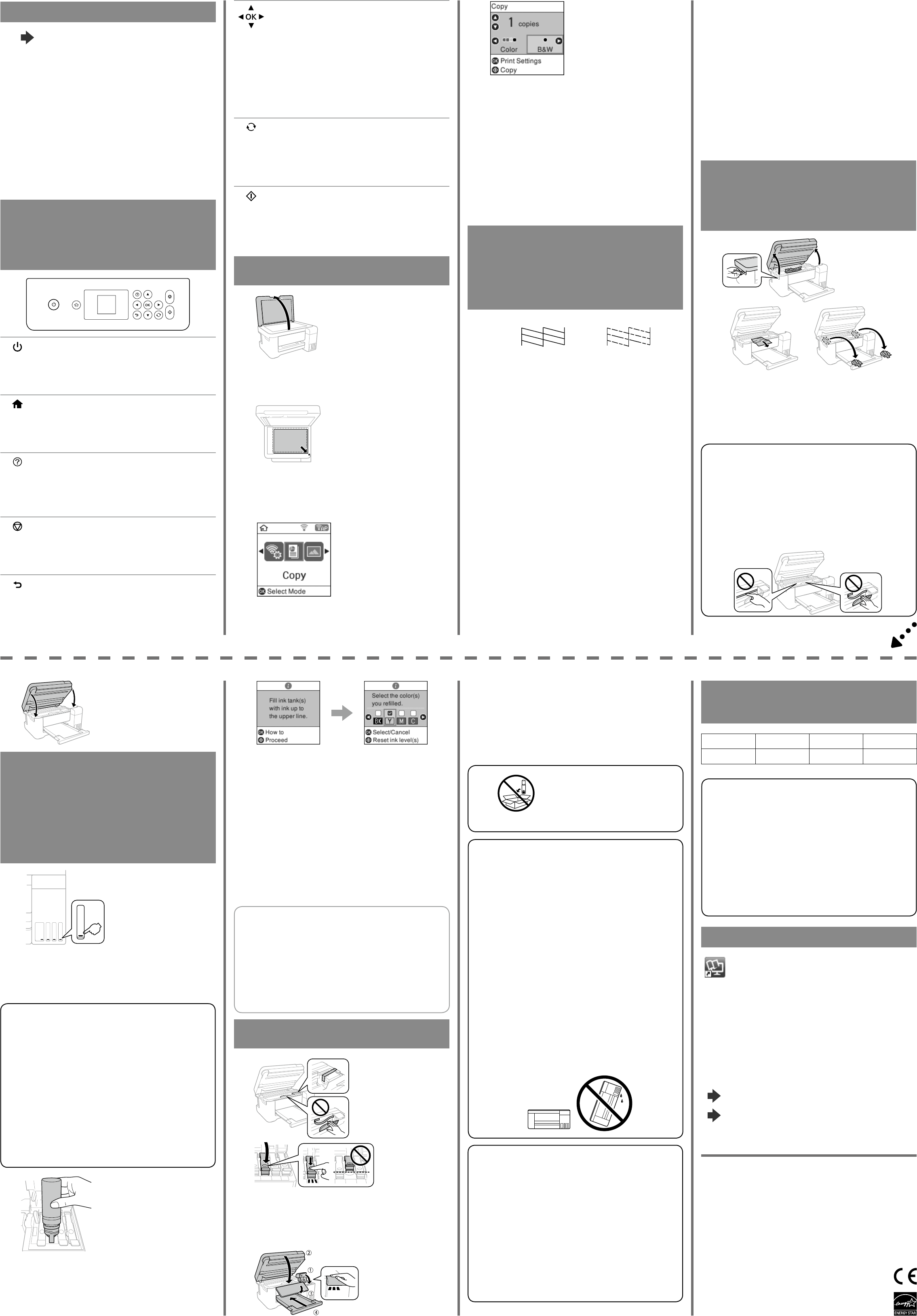-
Beste lezer,
Reageer op deze vraag Misbruik melden
Ik krijg mijn document niet verwijderd uit de wachtrij.... Gesteld op 3-6-2024 om 16:15 -
bij het printen heb ik zwartwit en geen kleur, terwijl kleur is ingesteld, printkoppen gereinigd en inktnivo"s goed zijn. Gesteld op 29-5-2024 om 15:07
Reageer op deze vraag Misbruik melden -
Bij het afdrukken is het papier in de printer blijkbaar vastgelopen, Ik kan slechts ca. 4 mm. van het papier in de printer zien. Hoe kan ik het papier er uitkrijgen? Gesteld op 8-7-2023 om 18:24
Reageer op deze vraag Misbruik melden -
Mijn epson et 2750 blijft strepen trekken!
Reageer op deze vraag Misbruik melden
Alles al geprobeerd. Reinigen en krachtige reiniging. Bij het uitlijnen is ook niet één afbeelding goed dus moet ik horizontaal en verticaal de beste van de slechte afdrukken kiezen. Inkt is goed bijgevuld. Ik weet echt niet meer wat te doen Gesteld op 7-5-2023 om 22:07 -
ik krijg mijn Epson 2750 niet gereset hoe kan ik dat nu doen ? Gesteld op 4-5-2023 om 14:04
Reageer op deze vraag Misbruik melden -
Ik heb een Ecotank 2750.
Reageer op deze vraag Misbruik melden
Als ik wil printen krijg ik een melding dat ik het papier opnieuw moet laden. Als ik dat doe print hij wel…, soms na 1 vel moet ik deze handeling herhalen.
Alles schoongemaakt…ander papier in de printer. Fout blijft terug komen . Gesteld op 19-4-2023 om 21:01
-
Ik wil met Epson ScanSmart meerdere pagina’s scannen en samen voegen in één document. Na het scannen van het eerste document wordt geen vraag gesteld om nog een volgend document te scannen. Als ik weer op scannen druk voor de volgende pagina wordt er weer een nieuw bestand aangemaakt.
Reageer op deze vraag Misbruik melden
Hoe kan ik hier uit komen Gesteld op 1-3-2023 om 11:47 -
Het bijvullen van de inkttank ET-2720 lukt niet. Het flesje loopt niet leeg.
Reageer op deze vraag Misbruik melden
Het zijn originele Epson inktflesjes. Gesteld op 15-2-2023 om 14:04 -
Flesje loopt niet leeg bij bijvullen inkttank ET-2750 Gesteld op 12-12-2022 om 09:08
Reageer op deze vraag Misbruik melden -
hoe kan ik een foto 10x14 cm printen zonder een hele A4 te gebruiken Gesteld op 9-12-2022 om 17:19
Reageer op deze vraag Misbruik melden -
Ik heb problemen met het bijvullen van de Ecotank. Ik heb van alles geprobeerd. Gesteld op 25-11-2022 om 16:02
Reageer op deze vraag Misbruik melden -
Ik heb mijn printkoppen gereinigd, mijn printkoppen uitgelijnd en toch print de printer met name de roodtinten niet meer. Gesteld op 18-10-2022 om 20:16
Reageer op deze vraag Misbruik melden
-
ik heb een fout melding. Van de Epson printer maar weet niet wat er nu moet gebeuren
Reageer op deze vraag Misbruik melden
ik krijg een opdracht niet weg wat is de reden ???. Gesteld op 12-9-2022 om 16:37 -
Ondanks dat ik 3 minuten lang de inktkopreinger onderhoud heb laten plegen drukt de printer niet af in kleuren maar alleen in zwart. Is er nog een andere mogelijkheid? Gesteld op 29-7-2022 om 10:44
Reageer op deze vraag Misbruik melden-
Op de display onder het hoofd Onderhoud verschijnt eerst Spuitkan.contr., dan Printkop reinigen en vervolgens Krachtige reiniging. Deze krachtige reiniging duurt ca 12 minuten. Nadat ik deze reiniging heb gedraaid kon ik weer kleurenafdrukken maken. Geantwoord op 1-8-2022 om 21:43
Waardeer dit antwoord Misbruik melden
-
-
Ondanks dat ik de printkop reiniger 3 minuten lang zijn werk heb laten doen drukt de printer niet kleuren af alleen slechts zwart. Wat te doen? Gesteld op 29-7-2022 om 10:33
Reageer op deze vraag Misbruik melden -
de afdrukken zijn steeds te vaag en te blauw.
Reageer op deze vraag Misbruik melden
wat kan ik naast printerkop reinigen nog meer doen? Gesteld op 27-7-2022 om 10:01 -
wat is het minimum inktniveau bij de epson 2750? Hij waarschuwt bij vol niveau al dat er schade optreedt bij te laag niveau. Gesteld op 24-6-2022 om 22:56
Reageer op deze vraag Misbruik melden -
Hoe kan ik mijn epson sneller laten afdrukken het duur lang en vooral in kleur. Gesteld op 23-3-2022 om 13:52
Reageer op deze vraag Misbruik melden
-
De deksels van de ecotank ET-2750 sluit niet meer of kan niet meer naar beneden Gesteld op 21-3-2022 om 11:04
Reageer op deze vraag Misbruik melden -
Ik wil een foto uitprinten vanuit afbeeldingen. Hoe die ik dat? Gesteld op 20-12-2021 om 16:25
Reageer op deze vraag Misbruik melden -
Als ik print gaat ie steeds in pauzestand hoe kan dat. Gesteld op 7-12-2021 om 15:54
Reageer op deze vraag Misbruik melden-
Mogelijk is er iets mis met een papiersensor, ik had iets dergelijks, waarbij glanzend papier niet printte. Epson heeft er toen een nieuwe sensor in gezet, nu werkt het weer prima. Geantwoord op 7-12-2021 om 19:08
Waardeer dit antwoord (1) Misbruik melden
-
-
printer geeft aan dat papier vastgelopen is, maar dat is niet zo Gesteld op 12-11-2021 om 13:12
Reageer op deze vraag Misbruik melden -
hoe kan ik een pagina printen op een epson ER-2825 vanuit mijn computer ?
Reageer op deze vraag Misbruik melden
Gesteld op 9-11-2021 om 09:36 -
Ik wil graag meerdere pagina's achter elkaar scannen in PDF met mijn MacBook Air (bv ook verspreid over een aantal dagen - om een boekje te maken) en in één document bewaren, maar ik kom er niet uit hoe ik dit moet doen. Heb al verschillende dingen geprobeerd aan de hand van de handleiding maar het lukt niet.
Reageer op deze vraag Misbruik melden
Alvast mijn dank! Gesteld op 19-8-2021 om 15:53
-
Epson ET-2750 Series opnieuw in Apple PC installeren Gesteld op 18-8-2021 om 16:28
Reageer op deze vraag Misbruik melden -
Ik kan de papier zijgeleiders van mijn Epson et 2750 niet meer verschuiven om he papierformaat aan te passen Gesteld op 15-8-2021 om 20:39
Reageer op deze vraag Misbruik melden -
Je hebt geen toestemming om de app EPSON ES014C te openen.
Reageer op deze vraag Misbruik melden
dat is de melding dat ik krijg wanneer ik wil scannen werkt dus niet
hoe los ik dit op voorheen nooit(meer dan 8 maanden) geen probleem met printen of scannen Gesteld op 12-8-2021 om 13:48 -
print geen kleuren meer in kozijn tekeningen en factuur hoofden wel inkt genoeg Gesteld op 13-7-2021 om 21:16
Reageer op deze vraag Misbruik melden -
ik krijg een foutmelding dat het formaat van het briefpapier niet juist is. Welk formaat moet in hanteren Gesteld op 12-7-2021 om 11:42
Reageer op deze vraag Misbruik melden -
Papier schuivers (blauwe schuivers voor de aanpassing aan de breedte van het papier) schuiven niet meer Gesteld op 5-7-2021 om 08:11
Reageer op deze vraag Misbruik melden
-
Mijn printer drukt plotseling bijna geen niets meer af. Inkt is nog voldoende aanwezig Gesteld op 23-4-2021 om 11:39
Reageer op deze vraag Misbruik melden-
Eenmaal nadat je meerdere malen de printerkop hebt gereinigd vanuit het menu, moet je nu eenmaal krachtig reinigen. Scan de QR code om een tekst te lezen hoe dit moet en wat de nadie gevolgen zijn, namelijk dat de kussentjes vol kunen komen te zitten Geantwoord op 25-4-2021 om 21:20
Waardeer dit antwoord (1) Misbruik melden
-
-
wat kan ik doen om wat donkerder (meer inkt) printjes te krijgen ? De inkt op het papier is zo licht dat je soms goed moet kijken wat er staat. Gesteld op 5-3-2021 om 17:25
Reageer op deze vraag Misbruik melden-
hallo,ga naar printerinstellingen dan naar hoofdgroep naar kwaliteit instellen en dan kiezen voor standaard LEVENDIG.je zal zien dat het een stuk beter gaat.ik ga ervan uit dat je gewoon papier bedoelt.
Waardeer dit antwoord (4) Misbruik melden
rob geijsen Geantwoord op 6-3-2021 om 11:03
-
-
Heb zopas mijn Epson Ecotank ET-2720 geactiveerd.
Reageer op deze vraag Misbruik melden
- Is het verplicht "Epson Connect Services" te installeren aangezien ik met Firefox werk en hij dit afraad en Explorer adiveert ?
- Ik slaag er niet in om te scannen ? Hoe gebeurt dit en kan men niet scannen vanaf de printer ? Gesteld op 23-1-2021 om 21:12-
Hi, ik vraag mij ook af hoe dit moet. Heeft iemand al antwoord gekregen? Geantwoord op 16-2-2021 om 11:43
Waardeer dit antwoord Misbruik melden
-
-
het papier op de glasplaat leggen.. en dan met de pijltjes naar rechts totdat hij op scannen staat en dan op oke klikken Geantwoord op 5-3-2021 om 17:20
Waardeer dit antwoord Misbruik melden -
Hoe komt het dat hij verticale en dwarse strepen afdrukt op een foto Gesteld op 19-12-2020 om 14:22
Reageer op deze vraag Misbruik melden -
Hoe meerdere paginas scannen op de ET-2750. Enkele pagina scan lukt wel Gesteld op 9-12-2020 om 20:23
Reageer op deze vraag Misbruik melden-
Dat kan met Epson ScanSmart. Je start het scannen dan vanaf je PC en niet vanaf de printer. Na het scannen van een pagina kun je een volgende scannen en als je klaar bent alle scans als één document opslaan. Geantwoord op 14-1-2021 om 17:24
Waardeer dit antwoord (9) Misbruik melden
-
-
Ik gebruik altijd normaal fotopapier en niet van Epson om foto`s te printen. Waar kan ik de instelling zo wijzigen dat ik een normale foto af kan drukken. Ben al diverse formulieren kwijt en op de laatste geeft de machine sterk overbelichte rode foto`s af. Moet toch ook op normaal fotopapier kunnen? Gesteld op 3-12-2020 om 17:27
Reageer op deze vraag Misbruik melden
-
ik krijg het maar niet voor elkaar dat de printer de megenta afdrukt. Al meerdere keren gereinigd. Alle inkt zit helemaal vol. Maar wat ik ook doe, ik krijg geen Meganta op de testafdruk en dus ook problemen met afdrukken van documenten met kleur Gesteld op 2-12-2020 om 19:49
Reageer op deze vraag Misbruik melden-
Krachtig reinigen al geprobeerd? Via de QR code in beeld? Geantwoord op 25-4-2021 om 21:24
Waardeer dit antwoord Misbruik melden
-
-
Hoe moet ik de printer kop reinigen? Of kan ik dit niet zelf doen. Gesteld op 21-11-2020 om 14:30
Reageer op deze vraag Misbruik melden-
Uitleesscherm menu printer Daar kan je het in vinden en lees de handleiding. Geantwoord op 21-11-2020 om 14:43
Waardeer dit antwoord Misbruik melden
-
-
hoe krijg ik het icoon van de printer op mijn scherm Gesteld op 26-10-2020 om 14:36
Reageer op deze vraag Misbruik melden-
na installatie krijg je automatisch een map van je printer op bureaublad. Bij verborgen pictogrammen rechts onder staat ook je printer. Normaal gesproken vind hij de printer als je wat af wil drukken. Instellen kan je doen configuratie instelling printers. Dus je moet wel je printer aanzetten wil je wat zien of instellen.
Waardeer dit antwoord Misbruik melden
Antoon Bakker Geantwoord op 26-10-2020 om 15:32
-
-
Ik heb net de Epson Ecotank 2751 geïnstalleerd. Bij afdrukken lijkt de printer wel een afdruk te maken, maar het papier komt er leeg uit. Alle inttanks zijn gevuld en ik heb de stap om de inkt te laden gedaan. Hoe kan het dat het papier blanco blijft? Gesteld op 8-7-2020 om 19:51
Reageer op deze vraag Misbruik melden -
hoe kan ik mooie foto's printen met hoge resolutie?
Reageer op deze vraag Misbruik melden
na het reiniging van het printer volgens de handleiding kreeg ik nog steeds witte lijnen op de foto en de kleur is heel vaag Gesteld op 16-5-2020 om 22:54 -
Ik zoek naar de nederlandse vertaling van de gebruikershandleiding voor Epson EcoTank ET 2750 Deze taal heb ik gekozen voor de snelstart handleiding Maar de taal blijft steeds Engels ipv NederlNDS Gesteld op 18-4-2020 om 11:32
Reageer op deze vraag Misbruik melden-
Kijk eens op de site van coolblue bij uw printertype en daar onder standaard meegeleverd.
Waardeer dit antwoord Misbruik melden
Daar kunt u op de handleiding knop klikken die te downloaden.
Succes, Leon Geantwoord op 23-4-2020 om 13:20
-
-
De klep gaat niet meer omlaag na verhelpen papierstoring. Wat nu?
Reageer op deze vraag Misbruik melden
Gesteld op 13-4-2020 om 10:29 -
ik wil afdrukken op doorzichtig papier. De printer voert het alleen maar door en drukt niets af Gesteld op 28-1-2020 om 11:00
Reageer op deze vraag Misbruik melden-
Is dat overhead papier?
Waardeer dit antwoord (2) Misbruik melden
Kunt u wel op gewoon papier afdrukken?
Zou kunnen, omdat papier doorzichtig is de printer geen papier ziet. Geantwoord op 28-1-2020 om 14:35
-
-
Het is transparantpapier 90 g/m2. Het papier wordt naar binnen gehaald en meteen weer uitgevoerd.
Waardeer dit antwoord (1) Misbruik melden
Ik kan wel gewoon afdrukken Geantwoord op 28-1-2020 om 14:42 -
Plak het op een gewoon stuk A4 Bij Epson A4 hulp vel boven en transparant onder Geantwoord op 20-12-2023 om 13:22
Waardeer dit antwoord Misbruik melden -
EPSON ET 2750 na software update staat Epson printer in recovery mode na mislukte installatie.
Reageer op deze vraag Misbruik melden
Heb geen usb kabel en kan de printer niet meer aan uit zetten of herinstalleren Gesteld op 12-1-2020 om 12:08-
Bel of mail de klantenservice van Epson Nederland.
Waardeer dit antwoord (4) Misbruik melden
Of u zoekt op internet met zoek term Recovery mode Epson naar mogelijke oplossing. Geantwoord op 13-1-2020 om 10:38
-
-
Mijn ipad kan mijn nieuwe printer Epson et-2750 niet vinden Gesteld op 6-1-2020 om 17:34
Reageer op deze vraag Misbruik melden-
Heeft u wel de Epson iprint app op uw iPad staan? Geantwoord op 13-1-2020 om 10:40
Waardeer dit antwoord Misbruik melden
-
-
printer blijft om papier vragen terwijl er genoeg papier inzit Gesteld op 5-1-2020 om 16:49
Reageer op deze vraag Misbruik melden -
Hoe kan ik mijn printer naar de laptop instaleren ,heb net nieuw gekocht mijn printer Gesteld op 15-12-2019 om 17:57
Reageer op deze vraag Misbruik melden-
De printersoftware van de dvd op de laptop installeren.
Waardeer dit antwoord Misbruik melden
Er wordt dan ook een programmaatje Scan geïnstalleerd.
Dan op laptop via Start naar Alle programma’s naar de geinstalleerde Epson software.gaan en dubbelklikken op het programma met de naam Scan.
Het programma gaat dan de printer op het netwerk zoeken, printer moet dan wel aan staan.
Succes, ik hoor wel als u het niet voor elkaar krijgt. Geantwoord op 20-12-2019 om 12:45
-